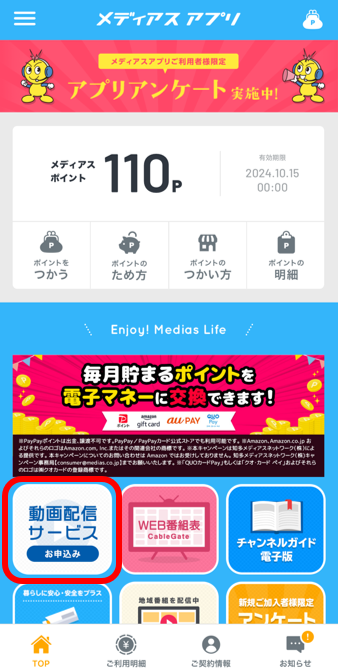【MyiD】メディアスアプリからHulu(動画配信サービス)を申込む方法
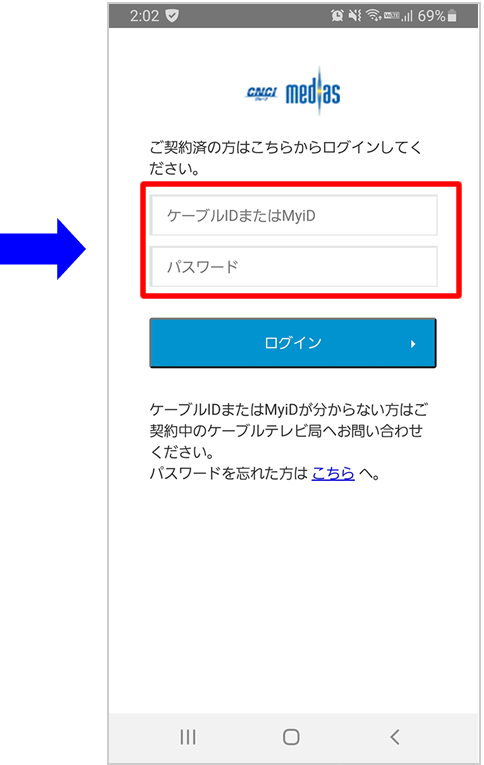
メディアスアプリのログイン情報(MyiDとパスワード)でログインしてください
※2022年2月24日以降にログインした方は表示されません。
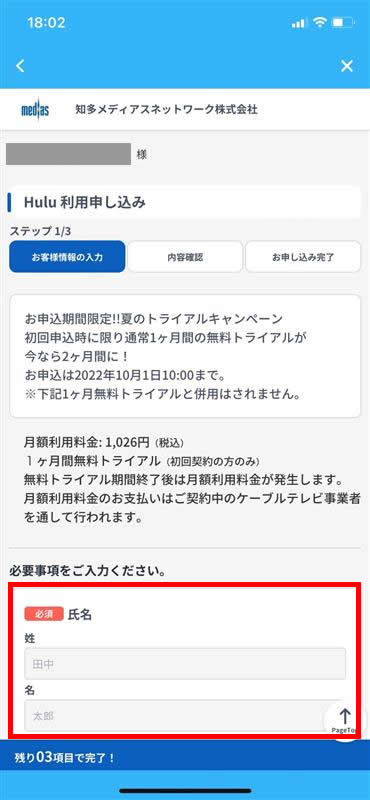
氏名、メールアドレス(フリーメール可)等の必要事項を入力し、同意事項にチェックを入れて「入力内容を確認する」ボタンをタップしてください。
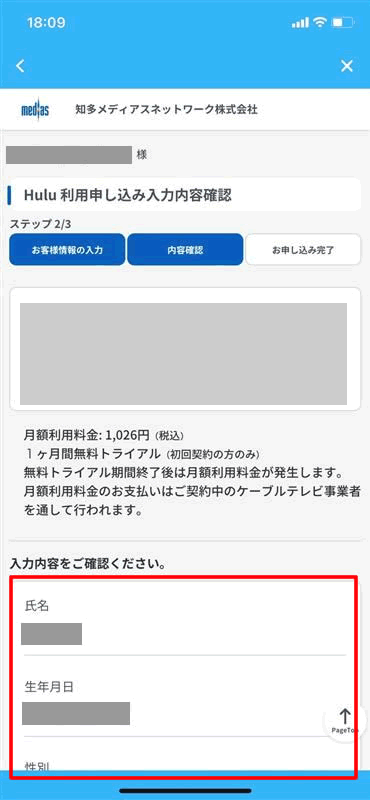
お申込内容を確認して、問題なければ「この内容で申込む」ボタンをタップしてください。
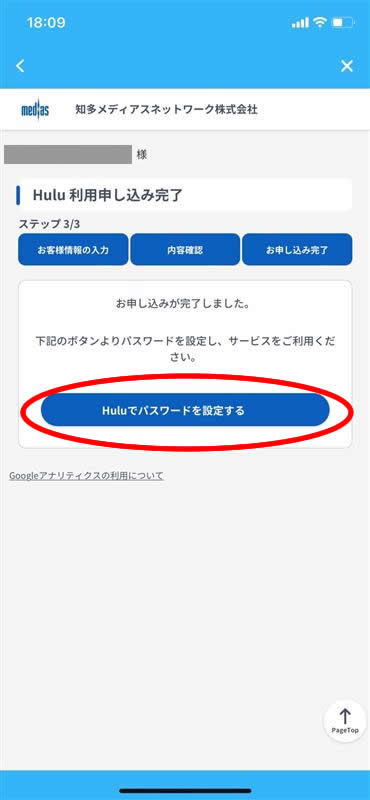
アプリからのお申込みが完了しました。「Huluでパスワードを設定する」ボタンをタップしてください。
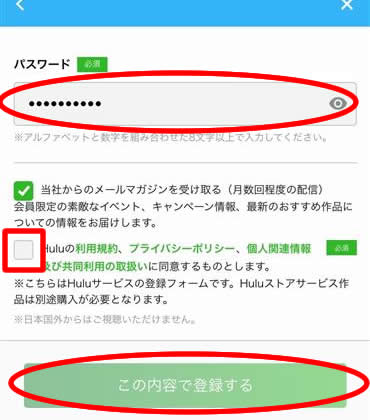
画面をスクロールして、Huluにログインするための「パスワード」を設定し、「規約に同意」にチェックを入れて登録ボタンをタップしてください。
※Huluアカウント用に設定したメールアドレスとパスワードは、忘れないようにお客様ご自身で控えておいてください。メディアスにお問合せいただいても回答できません。
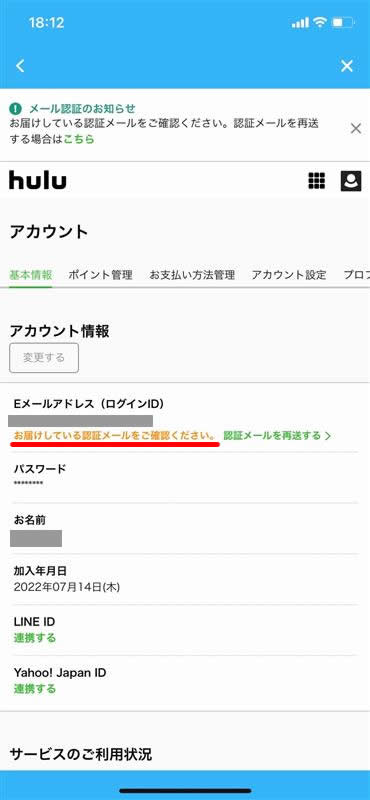
アカウント情報が表示されます。登録したメールアドレスに「認証メール」が届いているか確認してください。
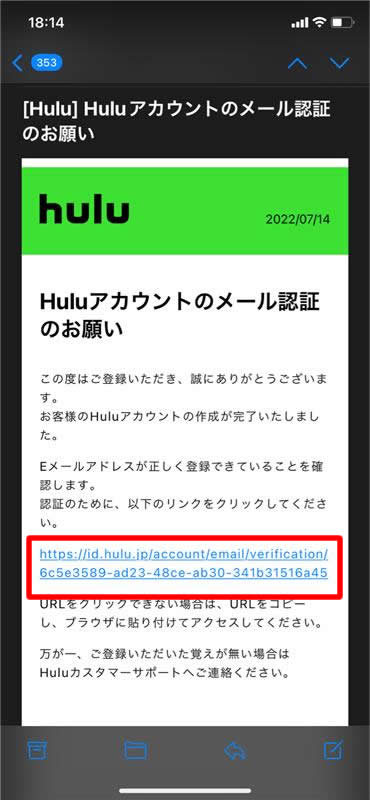
登録したメールアドレスに「Huluアカウントメール認証のお願い」が届いています。メール内のURLをタップして、認証を完了させてください。
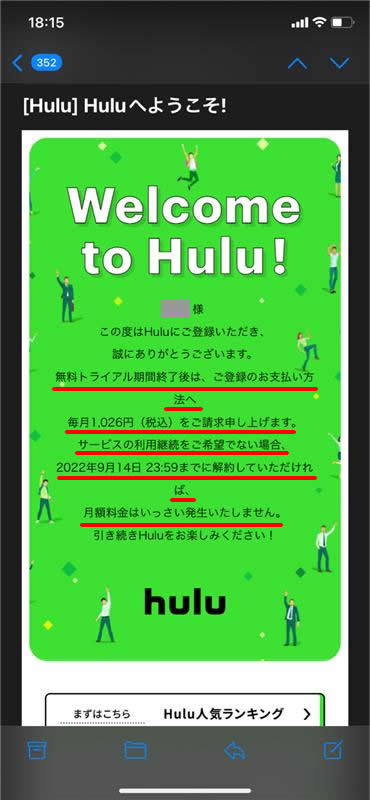
Huluのアカウント設定が完了しました。
※無料期間がある場合、解約の期限が記載されていますので、サービスの継続を希望されない場合は、忘れずに下記解約専用フォームからお申し出ください。
<Hulu解約の申し込み>
解約専用フォームからでお申し出ください。
※契約更新2営業日前までに申し出が必要です。
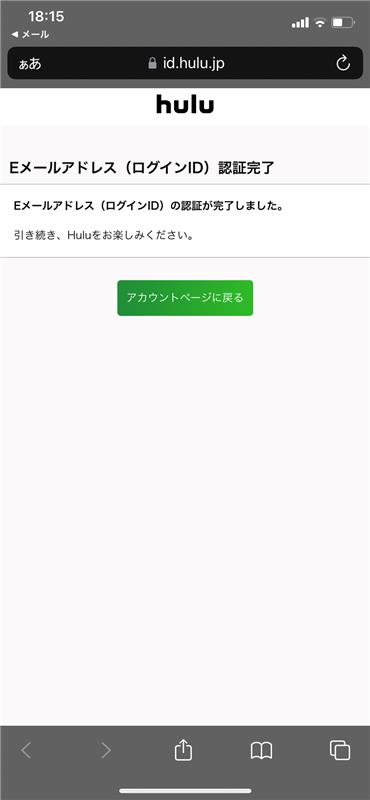
Huluのアカウント登録が完了のメールが届きます。
アカウントページに戻り、動画サービスをお楽しみください!
役に立ちましたか?
or